docker 基础之私有仓库
docker-registry 是官方提供的工具,可以用于构建私有的镜像仓库。
安装运行 docker-registry容器
在安装了 Docker 后,可以通过获取官方 registry 镜像来运行。
$ : registry
这将使用官方的 registry 镜像来启动本地的私有仓库。 用户可以通过指定参数来配置私有仓库位置,例如配置镜像存储到 Amazon S3 服务。
$ sudo docker run \ -e SETTINGS_FLAVOR=s3 \ -e AWS_BUCKET=acme-docker \ -e STORAGE_PATH=/registry \ -e AWS_KEY=AKIAHSHB43HS3J92MXZ \ -e AWS_SECRET=xdDowwlK7TJajV1Y7EoOZrmuPEJlHYcNP2k4j49T \ -e SEARCH_BACKEND=sqlalchemy \ -p : \ registry
此外,还可以指定本地路径(如 /home/user/registry-conf )下的配置文件。
$ : -v /home/user/registry-conf:/registry-conf -e DOCKER_REGISTRY_CONFIG=/registry-conf/config.yml registry
默认情况下,仓库会被创建在容器的 /tmp/registry 下。可以通过 -v 参数来将镜像文件存放在本地的指定路径。 例如下面的例子将上传的镜像放到 /opt/data/registry 目录。
$ : -v /opt/data/registry:/tmp/registry registry
本地安装私有仓库
对于 Ubuntu 或 CentOS 等发行版,可以直接通过源安装。
Ubuntu $ sudo apt-get install -y build-essential python-dev libevent-dev python-pip liblzma-dev $ sudo pip install docker-registry CentOS $ sudo yum install -y python-devel libevent-devel python-pip gcc xz-devel $ sudo python-pip install docker-registry
也可以从 docker-registry 项目下载源码进行安装。
$ sudo apt-get install build-essential python-dev libevent-dev python-pip libssl-dev liblzma-dev libffi-dev $ git clone https://github.com/docker/docker-registry.git $ cd docker-registry $ sudo python setup.py install
然后修改配置文件,主要修改 dev 模板段的 storage_path 到本地的存储仓库的路径。
$ cp config/config_sample.yml config/config.yml
启动 Web 服务。
$ sudo gunicorn -c contrib/gunicorn.py docker_registry.wsgi:application
或
$ - --max-requests docker_registry.wsgi:application
此时使用 curl 访问本地的 5000 端口,看到输出 docker-registry 的版本信息说明运行成功。
*注:config/config_sample.yml 文件是示例配置文件。
安装中遇到的问题:

解决办法:
yum install swigvi /usr/include/openssl/opensslconf.h

然后修改配置文件,主要修改 dev 模板段的 storage_path 到本地的存储仓库的路径。
$ cp config/config_sample.yml config/config.yml (/usr/lib/python2./site-packages/config/config_sample.yml)
在私有仓库上传、下载、搜索镜像
创建好私有仓库之后,就可以使用 docker tag 来标记一个镜像,然后推送它到仓库,别的机器上就可以下载下来了。例如私有仓库地址为 10.10.10.11:5000。
先在本机查看已有的镜像。
$ sudo docker images REPOSITORY TAG IMAGE ID CREATED VIRTUAL SIZE ubuntu latest ba5877dc9bec weeks ago 192.7 MB ubuntu weeks ago 192.7 MB
使用docker tag 将 ba58 这个镜像标记为 10.10.10.11:5000/test(格式为 docker tag IMAGE[:TAG] [REGISTRYHOST/][USERNAME/]NAME[:TAG])。
$ /test root ~ # docker images REPOSITORY TAG IMAGE ID CREATED VIRTUAL SIZE ubuntu weeks ago 192.7 MB ubuntu latest ba5877dc9bec weeks ago 192.7 MB 10.10.10.11:/test latest ba5877dc9bec weeks ago 192.7 MB
使用 docker push 上传标记的镜像。
$ /test
The push refers to a repository [/test] (len: )
Sending image list
Pushing repository /test ( tags)
Image 511136ea3c5a already pushed, skipping
Image 9bad880da3d2 already pushed, skipping
Image 25f11f5fb0cb already pushed, skipping
Image ebc34468f71d already pushed, skipping
Image 2318d26665ef already pushed, skipping
Image ba5877dc9bec already pushed, skipping
Pushing tag for rev [ba5877dc9bec] on {http://10.10.10.11:5000/v1/repositories/test/tags/latest}
用 curl 查看仓库中的镜像。
$ curl http://10.10.10.11:5000/v1/search
{, "query": "", "results": [{"description": "", "name": "library/miaxis_j2ee"}, {"description": "", "name": "library/tomcat"}, {"description": "", "name": "library/ubuntu"}, {"description": "", "name": "library/ubuntu_office"}, {"description": "", "name": "library/desktop_ubu"}, {"description": "", "name": "dockerfile/ubuntu"}, {"description": "", "name": "library/test"}]}
这里可以看到 {"description": "", "name": "library/test"},表明镜像已经被成功上传了。
现在可以到另外一台机器去下载这个镜像。
$ /test Pulling repository /test ba5877dc9bec: Download complete 511136ea3c5a: Download complete 9bad880da3d2: Download complete 25f11f5fb0cb: Download complete ebc34468f71d: Download complete 2318d26665ef: Download complete $ sudo docker images REPOSITORY TAG IMAGE ID CREATED VIRTUAL SIZE /test latest ba5877dc9bec weeks ago 192.7 MB
可以使用 这个脚本 批量上传本地的镜像到注册服务器中,默认是本地注册服务器 127.0.0.1:5000。例如:
$ wget https://github.com/yeasy/docker_practice/raw/master/_local/push_images.sh; sudo chmod a+x push_images.sh
$ ./push_images.sh ubuntu:latest centos:centos7
The registry server is 127.0.0.1
Uploading ubuntu:latest...
The push refers to a repository [/ubuntu] (len: )
Sending image list
Pushing repository /ubuntu ( tags)
Image 511136ea3c5a already pushed, skipping
Image bfb8b5a2ad34 already pushed, skipping
Image c1f3bdbd8355 already pushed, skipping
Image 897578f527ae already pushed, skipping
Image 9387bcc9826e already pushed, skipping
Image 809ed259f845 already pushed, skipping
Image 96864a7d2df3 already pushed, skipping
Pushing tag for rev [96864a7d2df3] on {http://127.0.0.1:5000/v1/repositories/ubuntu/tags/latest}
Untagged: /ubuntu:latest
Done
Uploading centos:centos7...
The push refers to a repository [/centos] (len: )
Sending image list
Pushing repository /centos ( tags)
Image 511136ea3c5a already pushed, skipping
34e94e67e63a: Image successfully pushed
70214e5d0a90: Image successfully pushed
Pushing tag for rev [70214e5d0a90] on {http://127.0.0.1:5000/v1/repositories/centos/tags/centos7}
Untagged: /centos:centos7
Done
遇到的问题:
push的时候报错:
The push refers to a repository [/gcc] Get https://10.10.10.11:5000/v1/_ping: http: server gave HTTP response to HTTPS client

解决办法:
在/etc/docker/ 下添加daemon.json 文件,内容如下

或者在 /etc/sysconfig/docker 添加如下
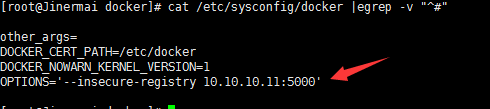
修改完之后从新启动 docker服务
systemctl daemon-reload systemctl restart docker.service
Docker指向多个私有镜像仓库地址
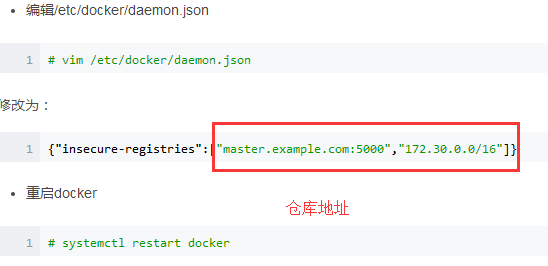
docker 设置默认的私有仓库地址

打开文件,添加仓库地址
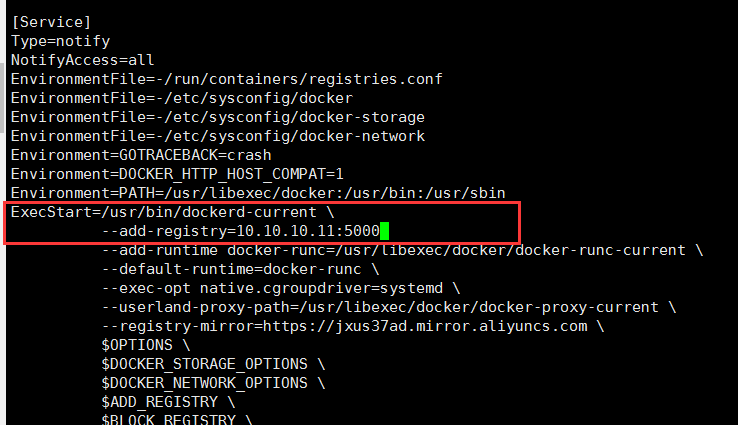
私有仓库之高级配置
准备站点证书
如果你拥有一个域名,国内各大云服务商均提供免费的站点证书。你也可以使用 openssl 自行签发证书。
这里假设我们将要搭建的私有仓库地址为 docker.domain.com,下面我们介绍使用 openssl 自行签发 docker.domain.com 的站点 SSL 证书。
第一步创建 CA 私钥。
$ openssl genrsa -out "root-ca.key" 4096
第二步利用私钥创建 CA 根证书请求文件。
$ openssl req \
-new -key "root-ca.key" \
-out "root-ca.csr" -sha256 \
-subj '/C=CN/ST=Shanxi/L=Datong/O=Your Company Name/CN=Your Company Name Docker Registry CA'
以上命令中 -subj 参数里的 /C 表示国家,如 CN;/ST 表示省;/L 表示城市或者地区;/O 表示组织名;/CN 通用名称。
第三步配置 CA 根证书,新建 root-ca.cnf。
[root_ca]
basicConstraints = critical,CA:TRUE,pathlen:1
keyUsage = critical, nonRepudiation, cRLSign, keyCertSign
subjectKeyIdentifier=hash
第四步签发根证书。
$ openssl x509 -req -days 3650 -in "root-ca.csr" \
-signkey "root-ca.key" -sha256 -out "root-ca.crt" \
-extfile "root-ca.cnf" -extensions \
root_ca
第五步生成站点 SSL 私钥。
$ openssl genrsa -out "docker.domain.com.key" 4096
第六步使用私钥生成证书请求文件。
$ openssl req -new -key "docker.domain.com.key" -out "site.csr" -sha256 \
-subj '/C=CN/ST=Shanxi/L=Datong/O=Your Company Name/CN=docker.domain.com'
第七步配置证书,新建 site.cnf 文件。
[server]
authorityKeyIdentifier=keyid,issuer
basicConstraints = critical,CA:FALSE
extendedKeyUsage=serverAuth
keyUsage = critical, digitalSignature, keyEncipherment
subjectAltName = DNS:docker.domain.com, IP:127.0.0.1
subjectKeyIdentifier=hash
第八步签署站点 SSL 证书。
$ openssl x509 -req -days 750 -in "site.csr" -sha256 \
-CA "root-ca.crt" -CAkey "root-ca.key" -CAcreateserial \
-out "docker.domain.com.crt" -extfile "site.cnf" -extensions server
这样已经拥有了 docker.domain.com 的网站 SSL 私钥 docker.domain.com.key 和 SSL 证书 docker.domain.com.crt。
新建 ssl 文件夹并将 docker.domain.com.key docker.domain.com.crt 这两个文件移入,删除其他文件。
配置私有仓库
私有仓库默认的配置文件位于 /etc/docker/registry/config.yml,我们先在本地编辑 config.yml,之后挂载到容器中。
version: 0.1
log:
accesslog:
disabled: true
level: debug
formatter: text
fields:
service: registry
environment: staging
storage:
delete:
enabled: true
cache:
blobdescriptor: inmemory
filesystem:
rootdirectory: /var/lib/registry
auth:
htpasswd:
realm: basic-realm
path: /etc/docker/registry/auth/nginx.htpasswd
http:
addr: :443
host: https://docker.domain.com
headers:
X-Content-Type-Options: [nosniff]
http2:
disabled: false
tls:
certificate: /etc/docker/registry/ssl/docker.domain.com.crt
key: /etc/docker/registry/ssl/docker.domain.com.key
health:
storagedriver:
enabled: true
interval: 10s
threshold: 3
生成 http 认证文件
$ mkdir auth
$ docker run --rm \
--entrypoint htpasswd \
registry \
-Bbn username password > auth/nginx.htpasswd
将上面的 username password 替换为你自己的用户名和密码。
编辑 docker-compose.yml
version: '
services:
registry:
image: registry
ports:
- "443:443"
volumes:
- ./:/etc/docker/registry
- registry-data:/var/lib/registry
volumes:
registry-data:
修改 hosts
编辑 /etc/hosts
docker.domain.com 127.0.0.1
启动
$ docker-compose up -d
这样我们就搭建好了一个具有权限认证、TLS 的私有仓库,接下来我们测试其功能是否正常。
测试私有仓库功能
登录到私有仓库。
$ docker login docker.domain.com
尝试推送、拉取镜像。
$ docker pull ubuntu:17.10
$ docker tag ubuntu:17.10 docker.domain.com/username/ubuntu:17.10
$ docker push docker.domain.com/username/ubuntu:17.10
$ docker image rm docker.domain.com/username/ubuntu:17.10
$ docker pull docker.domain.com/username/ubuntu:17.10
如果我们退出登录,尝试推送镜像。
$ docker logout docker.domain.com
$ docker push docker.domain.com/username/ubuntu:17.10
no basic auth credentials
发现会提示没有登录,不能将镜像推送到私有仓库中
私有仓库内镜像删除
api
#删除镜像对应的API如下: DELETE /v2/<name>/manifests/<reference> name:镜像名称 reference: 镜像对应sha256值
发送请求,删除镜像
curl -I -X DELETE http://10.10.10.11:5000/v2/test/manifests/sha256:6a67ba482a8dd4f8143ac96b1dcffa5e45af95b8d3e37aeba72401a5afd7ab8e
此时镜像索引会被删除,但是数据大小没有变化,需要对容器执行垃圾回收命令,如下
~ # registry garbage-collect /etc/docker/registry/config.yml
docker 基础之私有仓库的更多相关文章
- Docker基础内容之仓库
前言 Docker提供了开放的中央仓库dockerhub,同时也允许我们使用registry搭建本地私有仓库.搭建私有仓库有如下的优点: 节省网络带宽,提升Docker部署速度,不用每个镜像从Dock ...
- Docker Registry搭建私有仓库
利用Registry镜像搭建Docker私有仓库遇到了很多坑,说来也是找到的资料都是杂而不精的东西,所以也没少走了弯路,现在回过头看去感觉好多坑还是别人给挖的··· 不过努力的最终结果还是好的,因为找 ...
- Ubuntu Docker Registry 搭建私有仓库
服务器版本 Ubuntu 16.04 LTS. 安装命令: $ docker run -d -v /opt/registry:/var/lib/registry -p 5000:5000 --rest ...
- 基于IP的docker private registry 私有仓库的搭建
鉴于国内的网络环境,如果公司内部大量使用docker,镜像上传下载将是个非常耗时的工作,搭建一个私有仓库可以很好的解决自有镜像的存储,如果你在私有网络,不能使用域名的话,那么本文可以作为一个很好的例子 ...
- docker 构建 https 私有仓库 Registry
1.安装docker # docker install docker 2.拉取仓库镜像 # docker pull registry 3.生成认证certificate # mkdir ~/certs ...
- docker 手动清理私有仓库的方法
1.关于删除私有仓库的镜像,官网说明如下: 官网上注明可以通过name和digest删除image.name我们是知道的.我们只要获取digest就可以了! 查看所有镜像: 查看指定镜像: 2.reg ...
- docker之搭建私有仓库
一.私有仓库 1.防止网络原因:下载慢,访问不到的情况,需要在内网搭建一个私有仓库. 二.仓库镜像下载 [root@node03 ~]# docker pull registry 三.创建私有仓库容器 ...
- Docker:搭建私有仓库(Registry 2.4)
一.背景 首先,Docker Hub是一个很好的用于管理公共镜像的地方,我们可以在上面找到想要的镜像(Docker Hub的下载量已经达到数亿次):而且我们也可以把自己的镜像推送上去.但是,有的时候, ...
- Docker(八):私有仓库
有时候使用Docker Hub这样的公共仓库可能不太方便,用户可以创建一个本地仓库供私人使用. 在安装了Docker之后,可以获取官方的registry镜像来运行,docker-registry是官方 ...
随机推荐
- Sql Server设置主键和外键
设置主键 https://jingyan.baidu.com/article/9158e0003349a7a2541228fd.html 设置外键 https://jingyan.baidu.com/ ...
- Civil 3d设置横断面图样式
一位网友提出这样一个问题: 在使用SectionView.StyleName属性时, 会抛出异常:need to override property StyleName. 我测试的结果一样, 同时测试 ...
- 使用python和selenium写一个百度搜索的case
今天练习的内容主要写了一个小功能,在百度上搜索某词汇,然后实现web上的back功能 代码如下: import unittest from selenium import webdriver from ...
- codeforces 1051F The Shortest Statement
题目链接:codeforces 1051F The Shortest Statement 题意:\(q\)组询问,求任意两点之间的最短路,图满足\(m-n\leq 20\) 分析:一开始看这道题:fl ...
- virtualenv virtualenvwrapper 虚拟环境创建
虚拟环境创建 安装 C:\Users\Python> pip install virtualenv Requirement already satisfied: virtualenv ) C:\ ...
- 【HDU-6146】Pokémon GO(dp)
百度之星2017复赛1003 HDU-6146 Pokémon GO 题意 两行n列,只能到相邻格子,可以斜着.求遍历的方案数. 题解 dp[i]从一个点出发遍历长度i最后回到这一列的方案数 dp2[ ...
- gulp与webpack的区别
gulp gulp强调的是前端开发的工作流程,我们可以通过配置一系列的task,定义task处理的事务(例如文件压缩合并.雪碧图.启动server.版本控制等),然后定义执行顺序,来让gulp执行这 ...
- css图片替换文字
含义: 图像替代,就是像我们在平时将文本添加到文本中,然后通过css隐藏文本在它的位置上显示一个背景图片,这样,搜索引擎仍然可以搜到HTML文本,即使我们禁用css后,文本时仍然是可以显示的. 引用& ...
- LOJ#6278. 数列分块入门 2
在一个区间上进行操作,一种操作是某个小区间都加上c,另一个查找这个区间内大于c*c的数 我们可以另外开一个数组在保存a中的每个分块内的相对值,然后每次对a加值,并把a的值赋给b,不同的是b内的各个分块 ...
- Android 架构 -- Room
gradle依赖: // add for room implementation "android.arch.persistence.room:runtime:1.1.1" // ...
